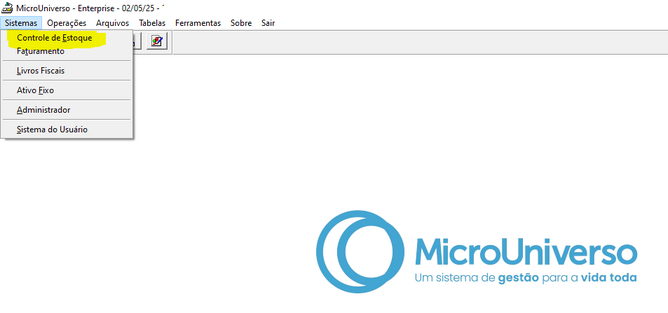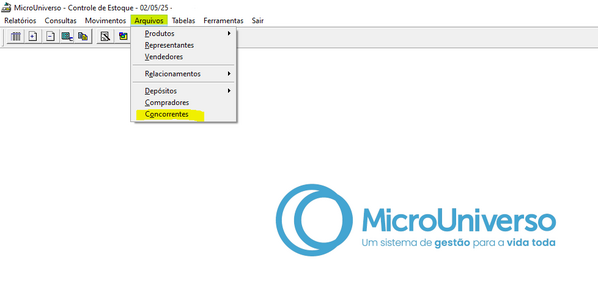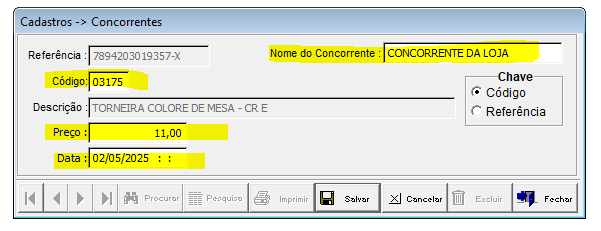Cadastro de concorrentes: mudanças entre as edições
Ir para navegação
Ir para pesquisar
(Criou página com '<span style="color:#43A4D1"><span style="font-family:poppins,sans-serif">'''Este artigo irá demonstrar como realizar o processo de sangria no fechamento de caixa.'''</span></span> ==<span style="color:#43A4D1"><span style="font-family:poppins,sans-serif"><b>Tutorial</b></span></span>== <div> ===<span style="color:#8A8A99"><span style="font-family:poppins,sans-serif">PASSO 1</span></span>=== Primeiro iremos acessar no fechamento de caixa o menu: '''Operações >> Regi...') |
Sem resumo de edição |
||
| Linha 1: | Linha 1: | ||
<span style="color:#43A4D1"><span style="font-family:poppins,sans-serif">'''Este artigo irá demonstrar como realizar o processo de | <span style="color:#43A4D1"><span style="font-family:poppins,sans-serif">'''Este artigo irá demonstrar como realizar o processo de cadastro de concorrentes, este cadastro será utilizado na tela de orçamento para indicar preços praticados pelos concorrentes. Outra funcionalidade é para justificar uma perda de cotação no momento da venda.'''</span></span> | ||
<span style="color:#43A4D1"><span style="font-family:poppins,sans-serif">'''No cadastro do concorrente é necessário lançar um produto e o preço do concorrente, estes lançamentos poderão ser vistos na tela de orçamento utilizando o botão “Concorrente”.'''</span></span> | |||
==<span style="color:#43A4D1"><span style="font-family:poppins,sans-serif"><b>Tutorial</b></span></span>== | ==<span style="color:#43A4D1"><span style="font-family:poppins,sans-serif"><b>Tutorial</b></span></span>== | ||
<div> | <div> | ||
===<span style="color:#8A8A99"><span style="font-family:poppins,sans-serif">PASSO 1</span></span>=== | ===<span style="color:#8A8A99"><span style="font-family:poppins,sans-serif">PASSO 1</span></span>=== | ||
Acessar no TradeWin: '''Sistemas >> Controle de Estoque''' | |||
[[Arquivo:Tradewin Controle de estoque.png|nenhum|miniaturadaimagem|668x668px]] | |||
===<span style="color:#8A8A99"><span style="font-family:poppins,sans-serif">PASSO 2</span></span>=== | ===<span style="color:#8A8A99"><span style="font-family:poppins,sans-serif">PASSO 2</span></span>=== | ||
Acessar o menu: '''Arquivos >> Concorrentes''' [[Arquivo:Arquivos Concorrentes.png|nenhum|miniaturadaimagem|598x598px]] | |||
[[Arquivo: | |||
===<span style="color:#8A8A99"><span style="font-family:poppins,sans-serif">PASSO 3</span></span>=== | ===<span style="color:#8A8A99"><span style="font-family:poppins,sans-serif">PASSO 3</span></span>=== | ||
Realizar o cadastro informando os dados de código do produto, nome do concorrente, preço e a data do registro. | |||
[[Arquivo:Concorrente da loja cadastro.png|nenhum|miniaturadaimagem|601x601px]] | |||
Clicar em '''SALVAR.''' | |||
</div> | </div> | ||
[[Categoria:Financeiro]] | [[Categoria:Financeiro]] | ||
Edição atual tal como às 12h14min de 2 de maio de 2025
Este artigo irá demonstrar como realizar o processo de cadastro de concorrentes, este cadastro será utilizado na tela de orçamento para indicar preços praticados pelos concorrentes. Outra funcionalidade é para justificar uma perda de cotação no momento da venda.
No cadastro do concorrente é necessário lançar um produto e o preço do concorrente, estes lançamentos poderão ser vistos na tela de orçamento utilizando o botão “Concorrente”.